音乐课程的Zoom音频设置方法(行动版)
在聆听音乐课程(如钢琴或声乐等)时,可能会发生音量太小声,或是断断续续的问题。
通常Zoom会预设开启背景噪音降低功能。
建议开始音乐课程前先将音频设置的降噪功能关闭。
以下将逐步介绍在手机或平板电脑调整音频设置的步骤。
1. 开启Zoom应用程式后,点击主画面右下角的「设置」
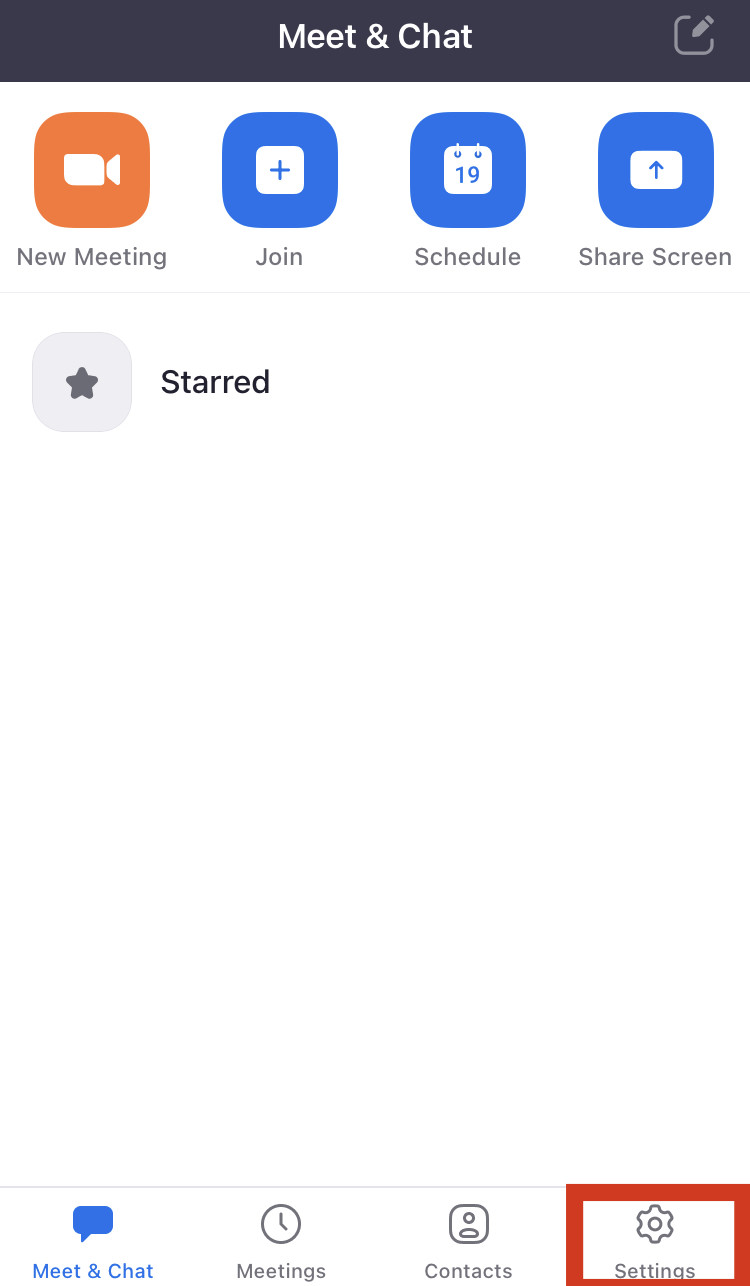
2. 点击「会议」
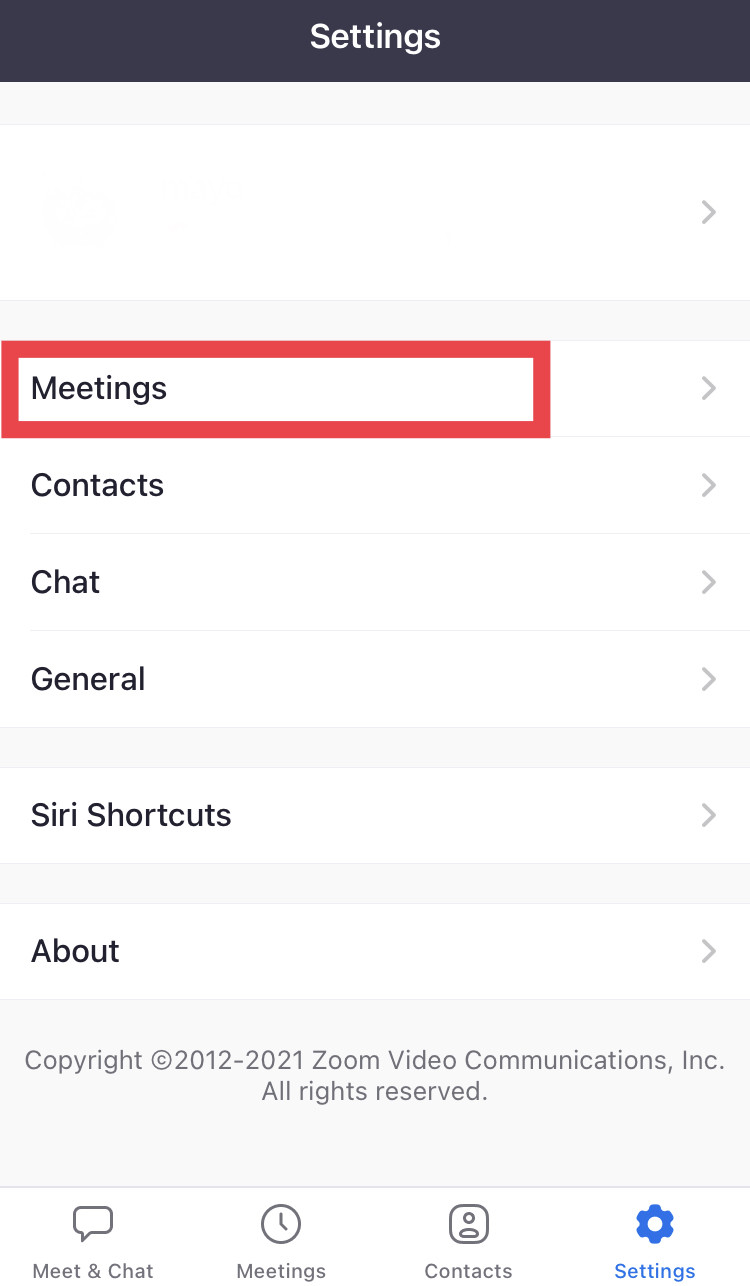
3. 开启「使用原始音频」
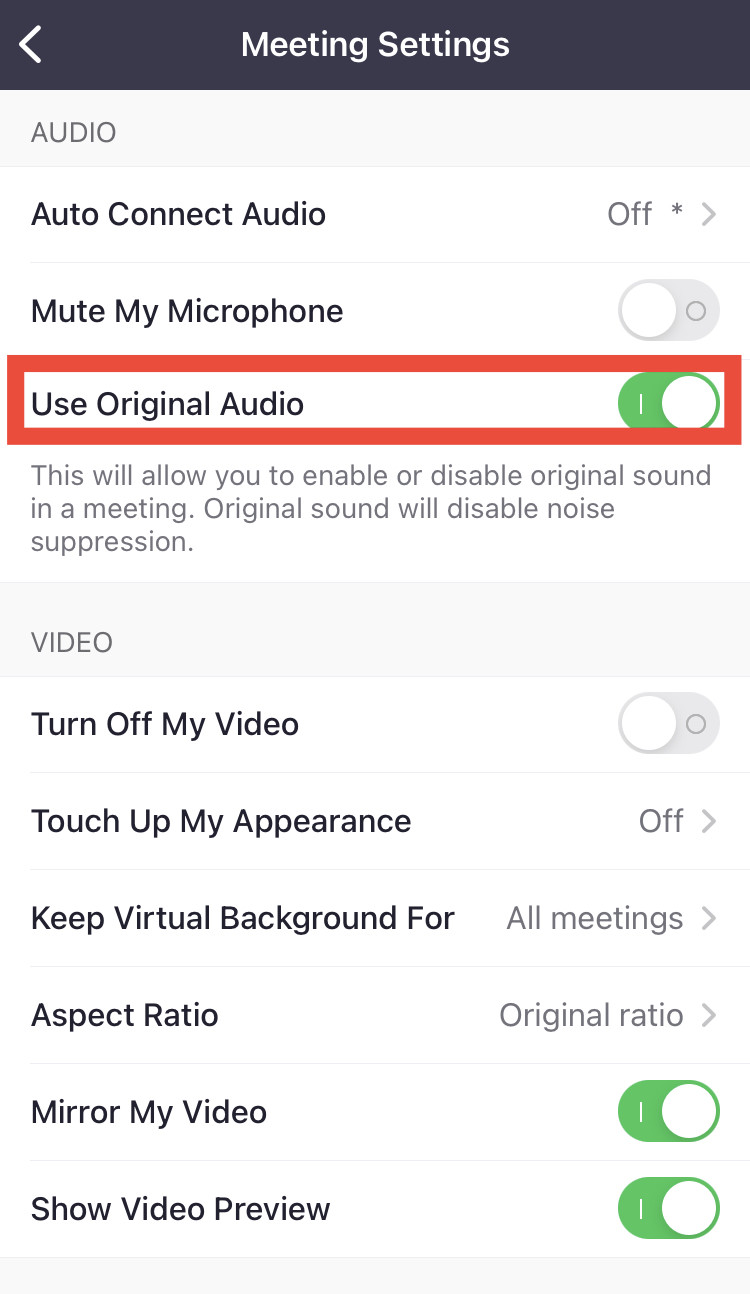
4. 开始Zoom会议(课程)后,点击画面右下角的「更多」按钮
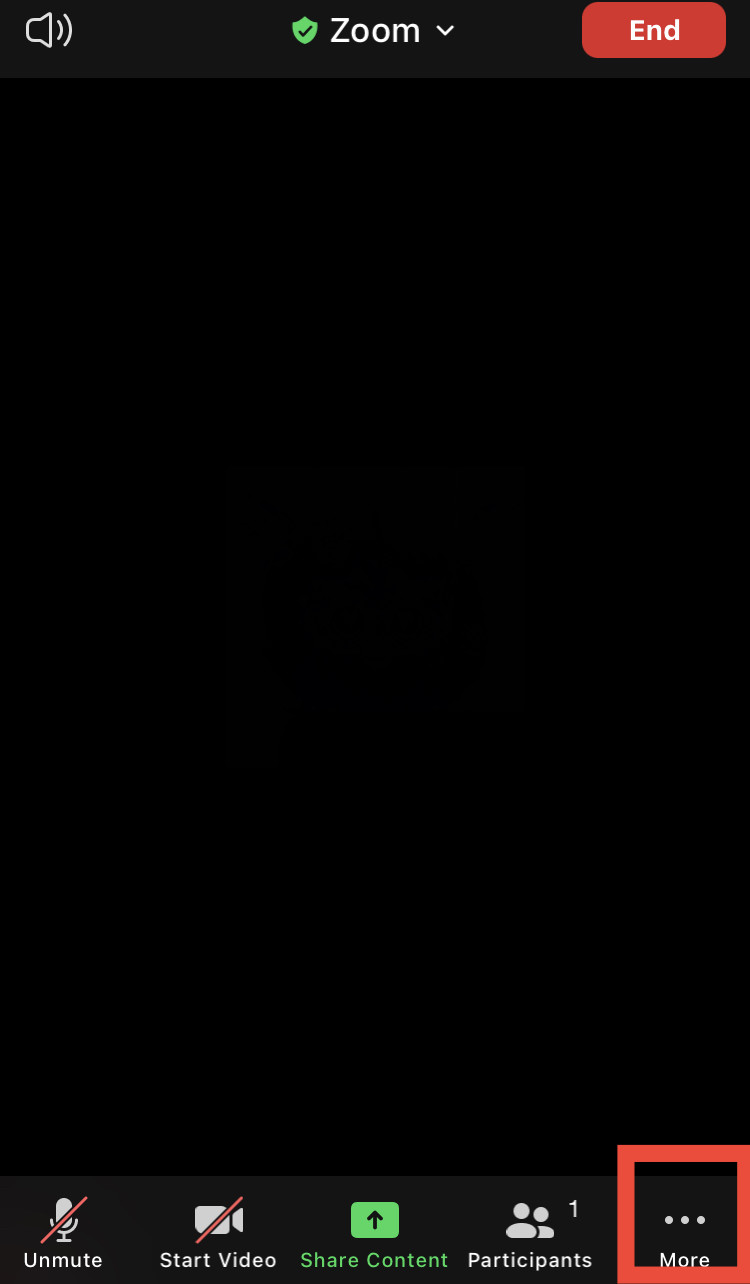
5. 点击「启用原声」按钮
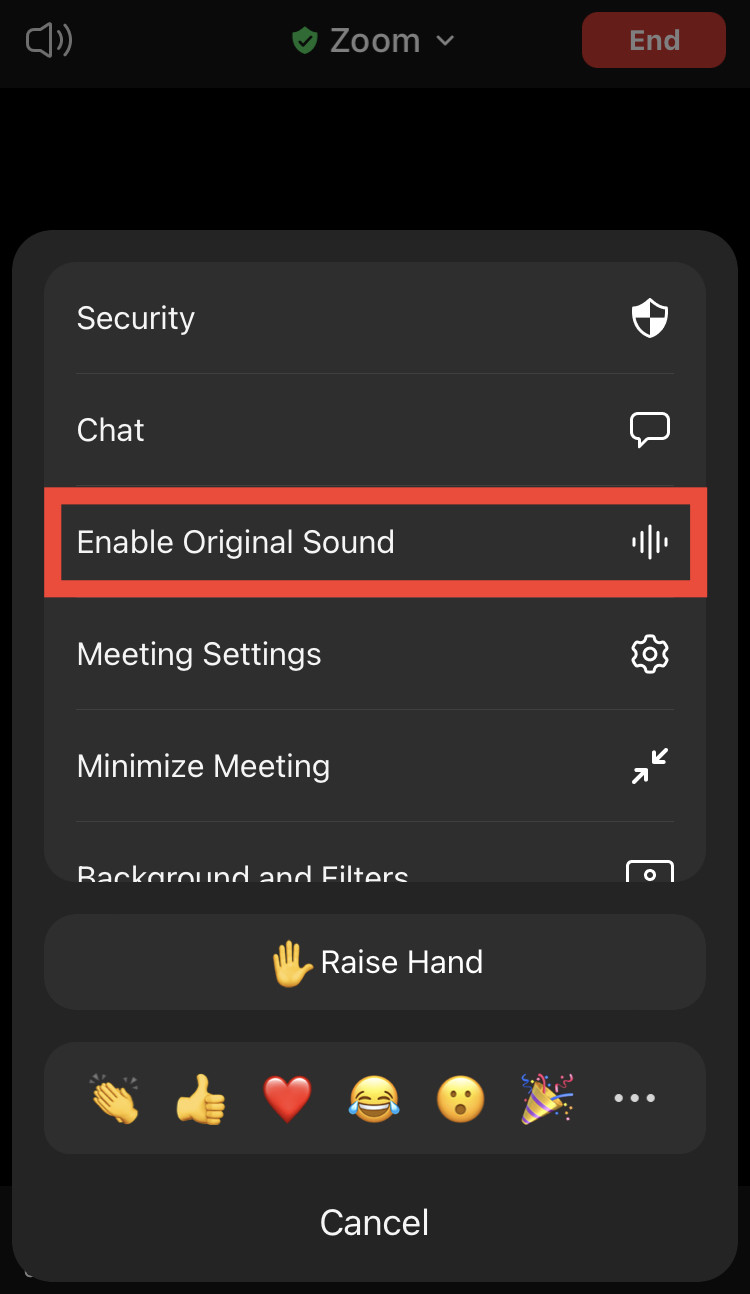
这样就完成囉!
在您有登录Zoom帐号的情况下,音频设置会自动储存。下次开始课程请将「原声:关闭」设为开启即可。
如果您没有登录Zoom帐户,在每堂课程开始前您将必须重新调整音频设置。
若对Zoom有其他问题,请参阅 Zoom FAQ页面。

